Ta članek deli 9 najučinkovitejših rešitev za težavo visoke obremenitve procesorja macOS WindowServer.
Mac je zmogljiva naprava, ki le redko naleti na težave. Vendar, ali se vaš popolnoma nov Mac obnaša nepravilno in deluje počasneje od pričakovanega? Če da, boste morda morali pogledati Monitor dejavnosti. Opazili boste, da vse težave povzroča velika poraba procesorja WindowServer na Macu.
Zdaj bi lahko razmislili, kaj povzroča visoko obremenitev procesorja Mac WindowServer in kako to odpraviti. No, s tem člankom odgovarjamo na vsa ta vprašanja.
Začnimo z odgovorom na prvo vprašanje, tj. razloge za visoko obremenitev procesorja macOS WindowServer.
Kaj povzroča visoko obremenitev procesorja WindowServer na Macu
Naslednji so lahko razlogi za visoko obremenitev procesorja Mac WindowServer.
- Aplikacije, ki porabljajo vire
- Transparentni ali drugi vizualni učinki
- Več kot en zaslon
- Razmetano namizje
Zdaj, ko ste seznanjeni z vzroki za visoko obremenitev procesorja WindowServer, se naučimo njegovih hitrih in enostavnih popravkov.
Rešitve za visoko porabo procesorja WindowServer na Macu
Z naslednjimi preprostimi rešitvami lahko popravite visoko obremenjenost procesorja WindowServer Mac.
1. popravek: Zaprite aplikacijo, ki porablja vire
Aplikacija morda porabi preveč virov, kar ima za posledico visoko obremenitev procesorja Mac WindowServer. Če zaprete takšno aplikacijo, lahko odpravite težavo in pospešite napravo. Zato je spodaj opisano, kako preverite porabo virov z nadzornikom dejavnosti in zaprete problematično aplikacijo.
- Izberite pojdi v vrstici Finder na vašem Macu in izberite Pripomočki iz spustnega menija.

- Poiščite in dvokliknite na Monitor aktivnosti.
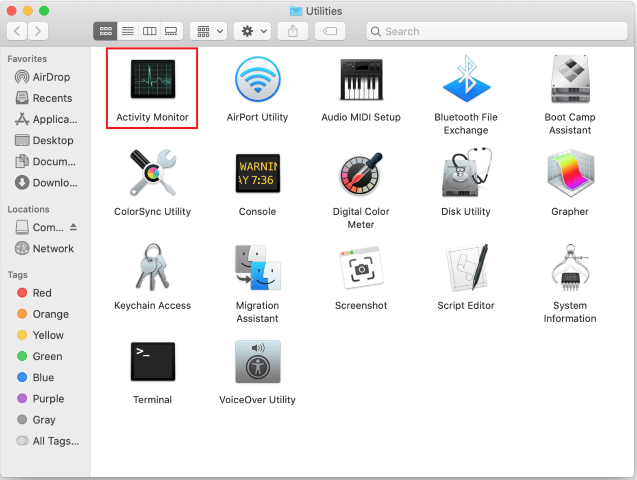
- Poiščite aplikacijo, ki zahteva veliko virov, in jo izberite. Ne pozabite se osredotočiti na nepoznane aplikacije, ko poskušate odkriti problematično aplikacijo.
- Nato izberite Stop iz skrajnega levega kota zaslona.
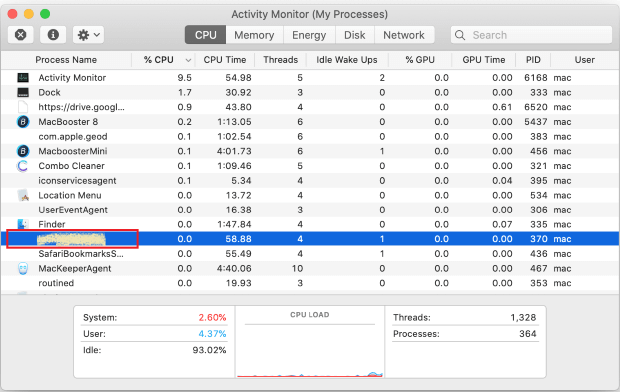
- Izberite Prisilni izhod ko se vam pojavi vprašanje: Ali ste prepričani, da želite zapreti ta postopek?
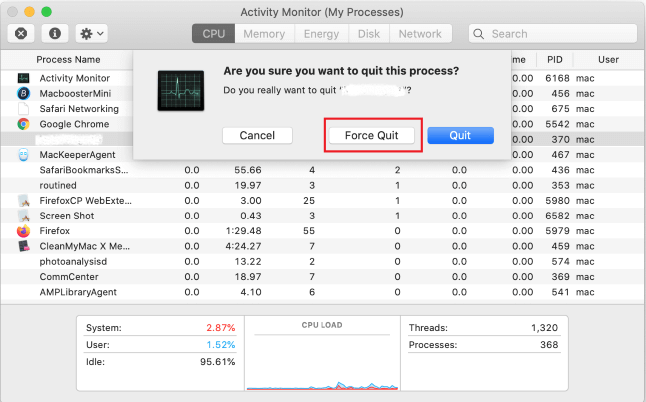
- Zdaj preverite, ali je visoka poraba procesorja WindowServer Mac popravljena ali ne.
Preberite tudi: Kako odpraviti težavo s pregrevanjem MacBook Pro
Popravek 2: Razčistite namizje
Vsak element namizja porablja vire. In s povečanjem elementov namizja se poveča tudi poraba procesorja. Zato bi morali očistiti namizje, da bi odpravili visoko obremenjenost procesorja WindowServer na Macu. To lahko storite z uporabo Stacks. Evo kako.
- Izberite Pogled iz menijske vrstice.
- Kliknite na možnost za Uporabite sklade.
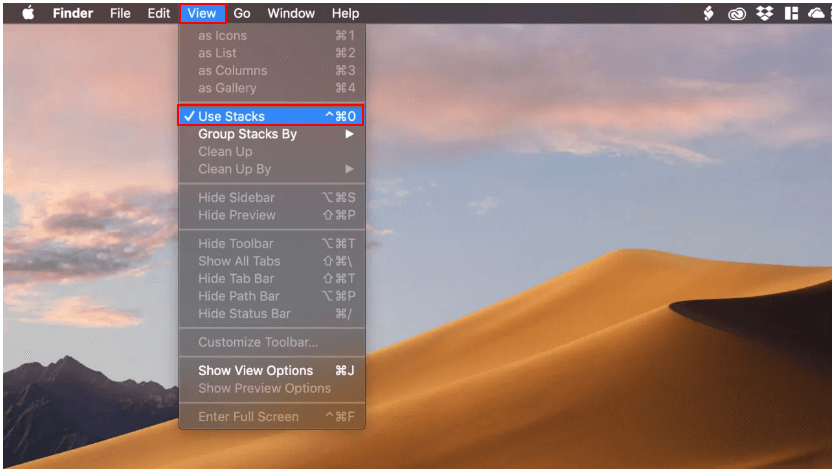
- Zdaj lahko razvrstite elemente namizja in preprosto očistite namizje.
Popravek 3: Onemogočite učinek prosojnosti
Učinki zaslona, kot je prosojnost, so videti prijetni, vendar porabijo več virov. Zato je bolje, da izklopite učinek prosojnosti, da rešite težavo Mac WindowServer z veliko porabo procesorja. Sledijo navodila za to.
- Izberite Ikona Apple iz zgornjega levega kota namizja.
- Izberite Dostopnost in pojdite na Zaslon možnost.
- Izberite možnosti za Zmanjšajte gibanje in Zmanjšajte preglednost.
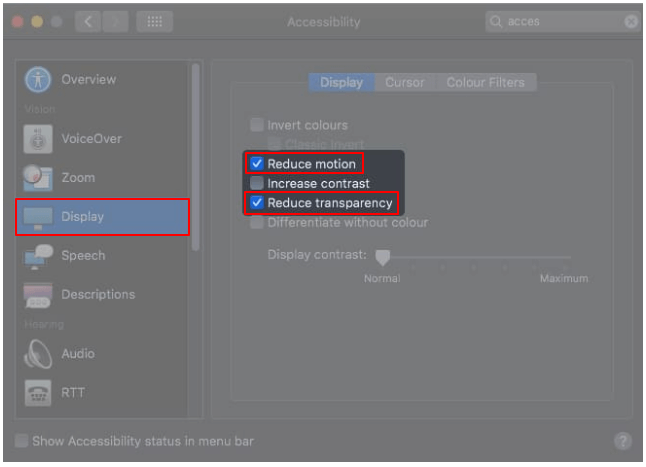
Preberite tudi: Kako popraviti, da sledilna ploščica ne deluje na MacBooku
Popravek 4: Zagotovite, da so vse aplikacije dobro posodobljene
Zastarele aplikacije potrebujejo veliko virov za pravilno delovanje, kar vodi do visoke obremenitve procesorja Mac WindowServer. Zato se prepričajte, da so vse aplikacije posodobljene. Sledijo navodila, ki jih lahko upoštevate, da to storite.
- Odprite Trgovina z aplikacijami aplikacija.
- Pojdi na Posodobitve segment.
- Preverite, ali so vse aplikacije posodobljene ali ne. Če ne, jih posodobite.
- Aplikacije, ki niso prenesene iz trgovine App Store, jih lahko zaženete, izberete ime aplikacije v menijski vrstici in preverite posodobitve.
Popravek 5: Odpravite težave z zunanjim monitorjem
Poraba procesorja se poveča, ko uporabljate več zaslonov, zlasti če uporabljate funkcijo ločenih prostorov. Zato lahko onemogočite to funkcijo, da popravite visoko obremenjenost procesorja WindowServer na Macu. Tukaj so navodila po korakih za to.
- Izberite Logotip Apple in pojdite na Sistemske nastavitve.

- Izberite Nadzor misije možnost.
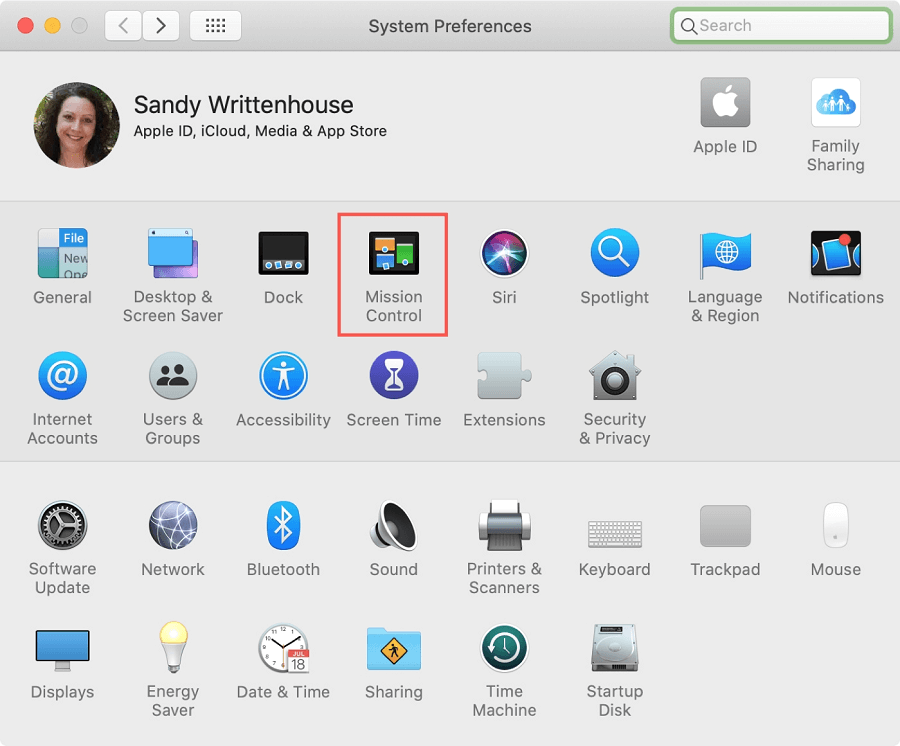
- Izklopite Zasloni imajo ločene prostore nastavitve.
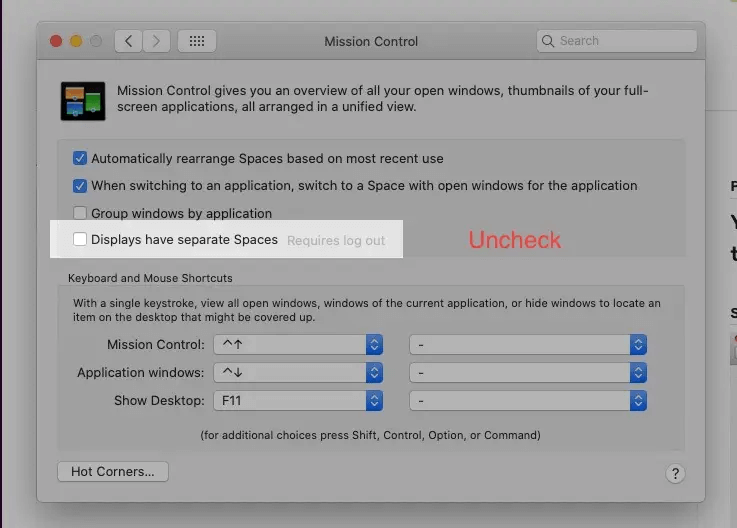
- Odjavite se iz svojega računalnika Mac in se znova prijavite, da preverite, ali je visoka poraba procesorja Mac WindowServer popravljena ali ne.
Popravek 6: Odstranite pripomočke za igre
Dodatki za igranje iger, kot je miška, lahko prav tako povzročijo visoko obremenitev procesorja WindowServer na Macu. Zato lahko odklopite vsak igralni pripomoček enega za drugim, da preverite, ali rešuje težavo ali ne.
Preberite tudi: Kako preslikati omrežni pogon v macOS
Popravek 7: poskusite izklopiti nočno izmeno
Night Shift izklopi modro svetlobo, da zmanjša obremenitev oči. Če pa ga izklopite, lahko rešite težavo z visoko obremenitvijo procesorja Mac WindowServer. Spodaj so preprosti koraki za to.
- Izberite Center za obvestila iz zgornjega desnega kota zaslona.
- Pomaknite se navzdol do stikala Night Shift in ga izklopite.
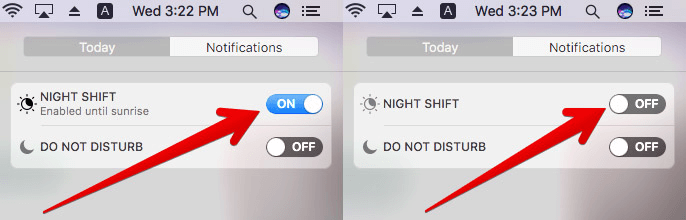
Popravek 8: Posodobite svojo napravo
Zastareli macOS lahko povzroči tudi visoko obremenitev procesorja Mac WindowServer. Zato lahko sledite tem korakom, da posodobite svoj Mac in odpravite težave.
- Pomaknite se do Apple meni.
- Izberite možnost za ogled informacij O tem Macu.
- Kliknite na Posodobitev programske opreme.
- Prenesite razpoložljivo posodobitev za macOS in jo namestite.
Popravek 9: Znova zaženite napravo
Ponovni zagon Maca je zadnja stvar, ki jo lahko poskusite izbrisati predpomnilnik/začasne datoteke in sprostiti RAM, da popravite visoko obremenjenost procesorja WindowServer. Zato znova zaženite napravo, da se znebite težav, ki jih imate.
Zgoraj je bilo nekaj preizkušenih popravkov, s katerimi se lahko znebite visoke obremenitve procesorja WindowServer na Macu. Zdaj si lahko ogledate naslednji razdelek v primeru dvoma ali zmede.
Preberite tudi: Kako najti shranjena gesla na Macu
Pogosto zastavljena vprašanja
V tem razdelku poskušamo odgovoriti na vsa vprašanja, ki jih morda imate vi in vsi drugi bralci o visoki obremenitvi procesorja WindowServer Mac.
Q1. Kaj je Macov WindowServer?
WindowServer je postopek za upravljanje oken v Macu. Povezuje aplikacije in zaslon med seboj. Mac uporablja ta postopek za prikaz vedenja katere koli aplikacije na vašem zaslonu. To pomeni, da se vse, kar vidite na zaslonu, prikaže zaradi WindowServerja.
Q2. Kako preveriti visoko obremenjenost procesorja WindowServer na Macu?
Če želite vedeti, koliko CPE-ja porabi proces WindowServer in ali je na višji strani ali ne, lahko sledite tem korakom.
- Izberite Aplikacije iz Finderja.
- Izberite Pripomočki in odprto Monitor aktivnosti.
- Kliknite procesor in iskati WindowServer.
- Preverite porabo procesorja. Če uporaba WindowServerja preseže 50 % virov CPE, je na višji ravni.
Q3. Kako rešim težavo z visoko obremenitvijo procesorja Mac WindowServer?
Delili smo več popravkov za visoko obremenjenost procesorja, kot so zapiranje aplikacij, odstranjevanje nereda z namizja, onemogočanje učinka prosojnosti, odpravljanje težav z zunanjim monitorjem itd., v prejšnjem članku razdelek. Lahko poskusite te rešitve za rešitev težav, s katerimi se srečujete.
Q4. Kaj se zgodi, ko prisilno zapustim WindowServer?
Prisilno zapiranje WindowServer zapre vse aplikacije, osveži OS in vas odjavi iz vaše naprave. Zato ga ne bi smeli opustiti na silo.
Visoka poraba procesorja WindowServer na Macu: Popravljeno
Ta članek vas je vodil skozi hitre in enostavne rešitve težave z visoko obremenitvijo procesorja WindowServer Mac. Sledite tem popravkom, da odpravite težave.
Če poznate druge učinkovite načine za odpravo težave ali imate kakršne koli dvome o tem članku, smo odprti za razpravo v razdelku za komentarje.